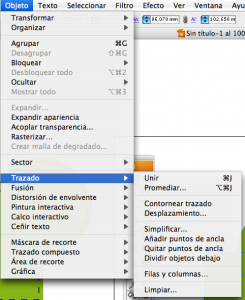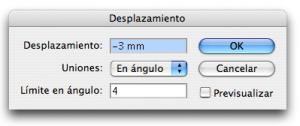Otro TIP de los rápidos. Como crear los llamados «trazos hundidos» o lo que es lo mismo, siluetear, tanto externa como internamente una silueta.
Al grano:
1.- Abre un documento, y crea dos formas cualesquiera, que se pisen.
2.- Selecciona las 2 figuras, abre la paleta «Buscatrazos» (Ventana > Buscatrazos) y en «modos de forma» seleccionas el primer icono de la izquierda («añadir área de forma»).
3.- Ok, menú superior de Illustrator. Objeto > Trazado > Desplazamiento.
4.- En la ventana que se abre, escojemos las opciones. Si el desplamaiento es negativo, el trazado estará dentro de nuestra figura, si es positivo lo pondrá en el exterior. Activa el botón «Previsualizar» y juega con las uniones y el límite de ángulo para ver que se adapta mejor a tus necesidades. Si haces esto último, recuerda darle un color al trazado para que lo puedas visualizar.
Si lo has hecho bien, te quedará algo semejante a esto:
5.- Si se han superpuesto los filetes, selecciónalos, vuelve a la paleta «Buscatrazos» y lo mismo que antes; clic en el ícono de «modos de forma» más a la izquierda. Luego abre la paleta «Trazo» y pon el grosor que quieras.
6.- Listo. Ahora selecciona el filete de la figura externa, elimínalo y ya tienes el silueteado. Fíjate en la diferencia que hay en la paleta de herramientas, en el color del filete 😉
7.- Hecho.
En otro post ya hablaré de otra manera algo más limpia con la que juntar las figuras y trazos, pero por ahora y para ir cogiendo el tranquillo y soltura, ya va bien con este sencillo tutorial